Tohma, Genshin Impact'te 4 yıldızlı bir karakter mi?
Tohma 4 yıldızlı bir Genshin mi? Popüler bir aksiyon rol yapma oyunu olan Genshin Impact, farklı nadirlik seviyelerine sahip çeşitli karakterler …
Makaleyi Okuyun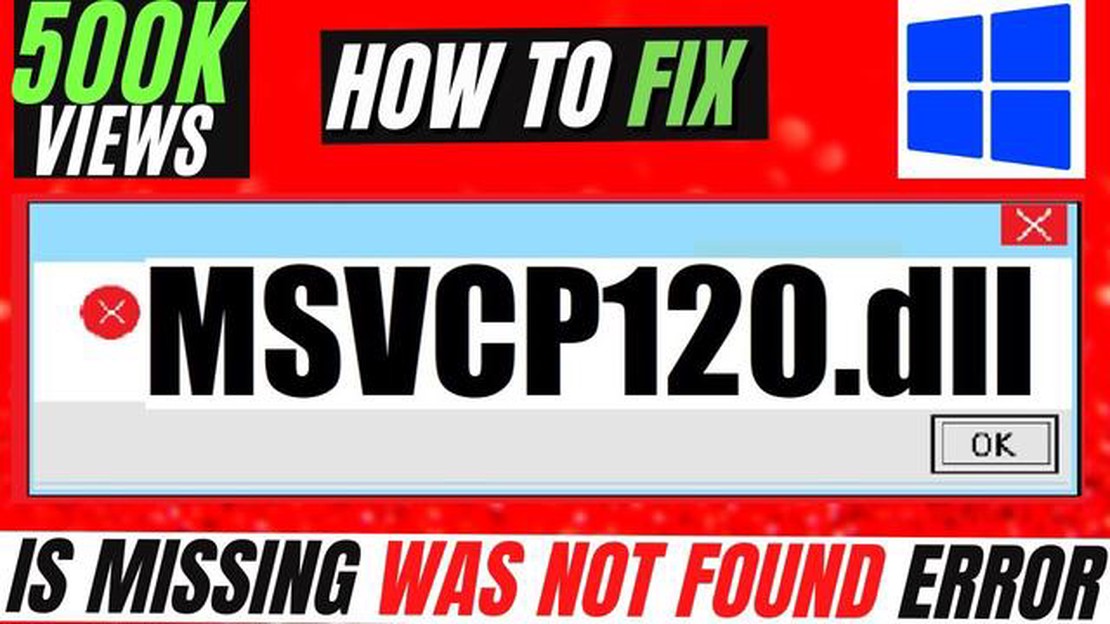
Eğer bir Windows 10 kullanıcısıysanız ve oyun oynamaktan ya da çeşitli yazılım programlarını kullanmaktan hoşlanıyorsanız, korkunç “msvcp120.dll eksik” hatasıyla karşılaşabilirsiniz. Bu hata belirli uygulamaları çalıştırmanızı engelleyebilir ve uğraşması sinir bozucu olabilir. Ancak, bu sorunu çözmek ve oyunlarınızın ve programlarınızın keyfini sorunsuz bir şekilde çıkarmaya geri dönmek için deneyebileceğiniz birkaç çözüm vardır.
msvcp120.dll dosyası, Microsoft Visual C++ Redistributable Paketlerinin bir parçasıdır. Birçok uygulamanın düzgün çalışması için güvendiği çok önemli bir dosyadır. Bu dosya eksik veya bozuksa, msvcp120.dll dosyasının eksik olduğunu veya bulunamadığını belirten bir hata mesajı görebilirsiniz.
Bu sorunu çözmek için atabileceğiniz ilk adımlardan biri Microsoft Visual C++ Yeniden Dağıtılabilir Paketlerini yeniden yüklemektir. Bu, resmi Microsoft web sitesine giderek ve sisteminizin özelliklerine (32 bit veya 64 bit) uyan paketlerin en son sürümünü indirerek yapılabilir.
Alternatif olarak, msvcp120.dll hatasını veren belirli bir uygulamayı onarmayı veya yeniden yüklemeyi deneyebilirsiniz. Bu, bozuk veya eksik dosyaların değiştirilmesine ve sorunun çözülmesine yardımcı olabilir. Hata devam ederse, eski sürücüler veya yazılımlar bazen DLL hatalarına neden olabileceğinden, grafik sürücülerinizi ve Windows güncellemelerini güncellemeyi de deneyebilirsiniz.
Sonuç olarak, Windows 10’daki msvcp120.dll eksik hatası hem oyuncular hem de genel kullanıcılar için sinir bozucu bir sorun olabilir. Ancak doğru sorun giderme adımlarıyla bu sorunu hızlı bir şekilde çözebilir ve oyunlarınızın ve yazılım programlarınızın keyfini kesintisiz bir şekilde çıkarmaya geri dönebilirsiniz. Gelecekte DLL hatalarını önlemek için sisteminizi ve sürücülerinizi her zaman güncel tutmayı unutmayın.
msvcp120 DLL hatası, Windows 10 kullanıcılarının bilgisayarlarında belirli uygulamaları veya oyunları çalıştırmaya çalışırken karşılaşabilecekleri yaygın bir sorundur. Genellikle msvcp120 DLL dosyasının kayıp olduğunu veya bulunamadığını belirten bir hata mesajı ile birlikte görülür.
MSVCP120.dll, Microsoft Visual C++ Redistributable paketine ait bir dosyadır. Bu paket, Visual C++ kullanılarak oluşturulan uygulamaları çalıştırmak için gerekli olan çeşitli DLL dosyalarını içerir.
msvcp120 DLL dosyası eksik veya bozuk olduğunda, belirli uygulamaların veya oyunların düzgün şekilde başlatılmasını engelleyebilir. Bu durum, özellikle en sevdikleri oyunları oynayamayan veya önemli yazılımları kullanamayan kullanıcılar için sinir bozucu olabilir.
msvcp120 DLL dosyasının eksik veya bozuk olmasının birkaç nedeni olabilir. Bunun nedeni Microsoft Visual C++ Redistributable paketinin yüklenmesi veya güncellenmesi sırasında ortaya çıkan bir sorun ya da dosyaya zarar veren bir virüs veya kötü amaçlı yazılım bulaşması olabilir.
msvcp120 DLL hatasını düzeltmek için deneyebileceğiniz birkaç çözüm vardır. Seçeneklerden biri Microsoft Visual C++ Redistributable paketini yeniden yüklemektir, çünkü bu eksik veya bozuk DLL dosyalarını değiştirecektir. Paketin en son sürümünü resmi Microsoft web sitesinden indirebilirsiniz.
Başka bir seçenek, bilgisayarınızı herhangi bir DLL hatasına karşı otomatik olarak tarayabilen ve onarabilen bir DLL dosya düzeltme aracı kullanmaktır. Bu araçlar msvcp120 DLL hatasını gidermede etkili olabilir, ancak saygın ve güvenilir bir araç seçmeniz önemlidir.
Bazı durumlarda, msvcp120 DLL dosyasını manuel olarak indirmek ve değiştirmek gerekebilir. DLL dosyasını çevrimiçi olarak çeşitli kaynaklardan bulabilirsiniz, ancak başka sorunlardan kaçınmak için güvenilir bir kaynaktan indirdiğinizden emin olmanız önemlidir.
Genel olarak, msvcp120 DLL hatası doğru çözümlerle çözülebilir. Visual C++ Redistributable paketini yeniden yükleyerek, bir DLL dosyası düzeltici kullanarak veya DLL dosyasını manuel olarak değiştirerek hatayı düzeltebilir ve uygulamalarınızın ve oyunlarınızın tekrar sorunsuz çalışmasını sağlayabilirsiniz.
msvcp120 DLL hatası çeşitli sebeplerden dolayı meydana gelebilir. İşte bazı olası nedenler:
msvcp120 DLL hatasıyla karşılaşırsanız, uygun bir çözüm bulmak için bunun altında yatan nedeni belirlemeniz önemlidir. Olası nedenleri anlamak, sorunu daha etkili bir şekilde gidermenize ve zamanında çözmenize yardımcı olabilir.
Windows 10’da msvcp120 DLL hatası alıyorsanız, bu oldukça sinir bozucu olabilir. Bu hata genellikle msvcp120 DLL dosyası eksik veya bozuk olduğunda ortaya çıkar ve belirli programların düzgün çalışması için gereklidir. Neyse ki, bu sorunu çözmek ve sisteminizi tekrar rayına oturtmak için atabileceğiniz birkaç adım var.
1. Programı yeniden yükleyin - msvcp120 DLL hatasını düzeltmenin en basit çözümlerinden biri, hataya neden olan programı yeniden yüklemektir. Bu genellikle eksik veya bozuk DLL dosyalarını değiştirecek ve sorunu çözecektir. Uygun kaldırma işlemini izlediğinizden emin olun ve ardından programın en son sürümünü resmi web sitesinden indirin.
2. Windows’u Güncelleyin - Windows işletim sisteminizi güncel tutmak DLL hatalarını önlemek için çok önemlidir. Microsoft düzenli olarak çeşitli hataları ve uyumluluk sorunlarını ele alan güncellemeler yayınlar, bu nedenle sisteminiz için en son güncellemeleri yüklediğinizden emin olun. Bu, Denetim Masası’ndaki Windows Update özelliği aracılığıyla yapılabilir.
3. Microsoft Visual C++ Redistributable’ı yükleyin - msvcp120 DLL dosyası Microsoft Visual C++ Redistributable paketinin bir parçasıdır. Sisteminizde eksikse, hatayı düzeltmek için paketi yüklemeyi deneyebilirsiniz. Resmi Microsoft web sitesini ziyaret edin ve sisteminiz için paketin uygun sürümünü indirin. Yükleyin ve değişikliklerin etkili olması için bilgisayarınızı yeniden başlatın.
Ayrıca Okuyun: Anahtar QR kodlarını tarayabilir mi?
4. Sistem dosyası denetleyicisi taraması çalıştırın - Windows, bozuk sistem dosyalarını tarayabilen ve onarabilen Sistem Dosyası Denetleyicisi adlı yerleşik bir araca sahiptir. Bu aracı çalıştırmak için Komut İstemi’ni yönetici olarak açın ve tırnak işaretleri olmadan “sfc /scannow” yazın. Enter tuşuna basın ve taramanın tamamlanmasını bekleyin. Herhangi bir bozuk dosya bulunursa, araç bunları otomatik olarak onarmaya çalışacaktır.
5. Temiz bir önyükleme gerçekleştirin - Bazen, üçüncü taraf yazılımlar veya hizmetler DLL dosyalarına müdahale edebilir ve hatalara neden olabilir. Sorunu izole etmek için temiz bir önyükleme gerçekleştirebilirsiniz. Bu, Windows’u yalnızca temel hizmetler ve programlar çalışır halde başlatacaktır. msvcp120 DLL hatası bu durumda oluşmazsa, muhtemelen başka bir programla çakışmasından kaynaklanır. Daha sonra sorunu belirleyene kadar hizmetleri ve başlangıç öğelerini kademeli olarak etkinleştirebilirsiniz.
Sonuç
msvcp120 DLL hatası sinir bozucu olabilir, ancak genellikle yukarıda özetlenen adımları izleyerek düzeltilebilir. Programı yeniden yükleyerek, Windows’u güncelleyerek, Microsoft Visual C++ Yeniden Dağıtılabilir paketini yükleyerek, bir sistem dosyası denetleyicisi taraması çalıştırarak veya temiz bir önyükleme gerçekleştirerek sorunu çözebilir ve sisteminizi normale döndürebilirsiniz.
Ayrıca Okuyun: Instagram'da birini gizlice nasıl takip edebilirim?
Windows 10 bilgisayarınızda msvcp120 DLL hatasıyla karşılaşıyorsanız, sorununuzu çözmenize yardımcı olacak bazı ek ipuçları aşağıda verilmiştir:
1. Windows’unuzu güncelleyin:
Windows güncellemelerini yükleyerek işletim sisteminizin güncel olduğundan emin olun. Bu güncellemeler genellikle DLL hataları da dahil olmak üzere bilinen sorunlar için düzeltmeler ve yamalar içerir. Güncellemeleri kontrol etmek için Ayarlar > Güncelleme ve Güvenlik > Windows Update’e gidin ve “Güncellemeleri kontrol et” seçeneğine tıklayın.
2. Sorunlu uygulamayı yeniden yükleyin:
DLL hatası belirli bir uygulamada meydana geliyorsa, uygulamayı kaldırıp yeniden yüklemeyi deneyin. Bu, programla ilişkili eksik veya bozuk DLL dosyalarının değiştirilmesine yardımcı olabilir.
3. Bir sistem dosyası kontrolü çalıştırın:
Windows, eksik veya bozuk sistem dosyalarını tarayabilen ve değiştirebilen Sistem Dosyası Denetleyicisi adlı yerleşik bir araca sahiptir. Çalıştırmak için Komut İstemi’ni yönetici olarak açın ve tırnak işaretleri olmadan “sfc /scannow” yazın. Enter tuşuna basın ve taramanın tamamlanmasını bekleyin.
4. Grafik sürücünüzü güncelleyin:
Bazı durumlarda, eski veya hatalı grafik sürücüleri DLL hatalarına neden olabilir. Grafik kartınız için en son sürücüleri indirmek ve yüklemek için GPU üreticinizin (Nvidia veya AMD gibi) web sitesini ziyaret edin.
5. Bir sistem optimizasyon aracı kullanın:
Sistem optimizasyon araçları bilgisayarınızı hatalara karşı taramanıza ve performansını optimize etmenize yardımcı olabilir. Ayrıca DLL dosyalarındaki sorunları belirleyip düzelterek DLL hatalarının düzeltilmesine de yardımcı olabilirler. Popüler sistem optimizasyon araçları arasında CCleaner ve Advanced SystemCare bulunmaktadır.
6. Yazılım geliştiricisiyle iletişime geçin:
Yukarıdaki ipuçlarından hiçbiri işe yaramazsa, yardım için yazılım geliştiricisine ulaşmayı düşünün. Ek sorun giderme adımları veya msvcp120 DLL hatası için özel bir düzeltmeleri olabilir.
DLL dosyalarını internetten indirirken her zaman dikkatli olmayı unutmayın, çünkü bunlar potansiyel olarak kötü amaçlı yazılım içerebilir veya sisteminizle uyumsuz olabilir. DLL dosyalarını edinirken resmi kaynaklara veya güvenilir web sitelerine güvenmek en iyisidir.
Windows 10’da msvcp120 DLL eksik hatası, sistem Microsoft Visual C++ Redistributable’ın bir parçası olan msvcp120.dll dosyasını bulamadığında görünen bir hata mesajıdır.
Windows 10’daki msvcp120 DLL eksik hatasının nedeni bozuk veya eksik DLL dosyası, Microsoft Visual C++ Redistributable yazılımının eski sürümü ya da yüklü diğer yazılımlarla çakışması gibi çeşitli faktörler olabilir.
Windows 10’da msvcp120 DLL eksik hatasını düzeltmenin birkaç yolu vardır. Microsoft Visual C++ Redistributable dosyasını yeniden yüklemeyi, Windows sisteminizi güncellemeyi, sistem dosyası denetleyicisi taraması çalıştırmayı veya msvcp120.dll dosyasını manuel olarak indirip değiştirmeyi deneyebilirsiniz.
msvcp120.dll dosyasını manuel olarak indirmek ve değiştirmek, güvenilir bir kaynaktan indirirseniz ve sisteminizin gerektirdiği sürümle eşleştiğinden emin olursanız güvenli olabilir. Herhangi bir sistem dosyası değişikliği yapmadan önce bilgisayarınızı yedeklemeniz önerilir.
Tohma 4 yıldızlı bir Genshin mi? Popüler bir aksiyon rol yapma oyunu olan Genshin Impact, farklı nadirlik seviyelerine sahip çeşitli karakterler …
Makaleyi OkuyunTanıdık sesler nerede Genshin etkisi? Popüler açık dünya aksiyon rol yapma oyunu Genshin Impact’te oyuncular oyunun karakterlerinin tanıdık seslerine …
Makaleyi OkuyunDizüstü bilgisayarda HDMI’ı giriş olarak kullanabilir misiniz? Hevesli bir oyuncuysanız veya dizüstü bilgisayarının işlevselliğini genişletmek isteyen …
Makaleyi OkuyunAsuka Honkai Impact’i hala alabilir misin? Asuka, miHoYo tarafından geliştirilen popüler bir aksiyon rol yapma oyunu olan Honkai Impact’in bir …
Makaleyi OkuyunPokemon oyunlarında Mew’in kilidini açmak için gizli kod nedir? Bir Pokémon hayranı mısınız? Eğer öyleyse, yakalanması zor ve efsanevi Pokémon Mew’i …
Makaleyi OkuyunMechWarrior ve MechAssault aynı evrende mi? MechWarrior ve MechAssault, BattleMech olarak bilinen büyük robotik makineler etrafında dönen iki popüler …
Makaleyi Okuyun